フリーズ フレーム エフェクトが TikTok で話題になっている動画はたくさんあります。この投稿では、フリーズ フレーム効果を使用して自由かつ簡単に動画を編集する方法を理解できます。
CapCut を使用すると、編集のハードルが下がり、編集の知識や特別なスキルがなくても素晴らしいビデオを作成できます。一部の初心者 vlogger にとって、CapCut は非常に便利なビデオ エディターです。
クリップとして使用するためにビデオの 1 フレームのみをキャプチャする場合は、フリーズ フレーム機能を使用できます。フリーズ フレーム ビデオ エフェクトとは何かについて詳しく知りましょう。
お見逃しなく:2022 年のトップ 18 の滑らかなスロー モーション ビデオ エディタ、 CapCut でビデオをスムーズにスローモーションにする方法、 任意のデバイスでスムーズなビデオをスローモーションにする方法に関する完全ガイド
フリーズ フレーム ビデオ エフェクトとは
フリーズ フレーム機能を使用すると、ビデオ映像から静止フレームをすばやくキャプチャできます。フリーズ フレームは、ビデオ編集ソフトウェアの重要な効果です。フリーズ フレームとは、タイム ポインターが配置されているフレームをインターセプトすることであり、デフォルトでは 2 つ目のピクチャ クリップが生成され、これによってクリップが分割されます。その後、このクリップを個別にさまざまな編集を行うことができます。
- ビデオをフリーズして特定の視覚効果を得る
- TikTok でのフリーズ フレーム ビデオ編集テクニックのトレンドに追いつく
- 動画をプロレベルにして、いいねを増やしましょう
Android の CapCut でフリーズ フレームを編集する方法
Android ユーザーにとって、CapCut は便利なビデオ エディターです。 CapCut で動画をフレーミングする場合、少し難しいと感じるかもしれません。実際、それは非常に簡単です。簡単な手順を以下に示します。
ステップ 1 . CapCut アプリケーションを開いて、Android スマートフォンで新しいプロジェクトを開始します。
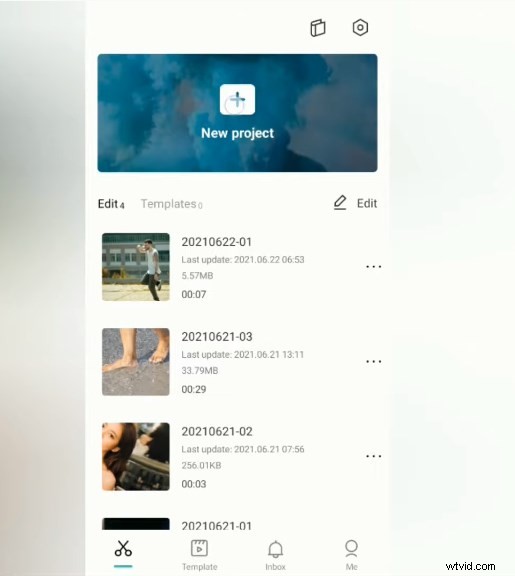
CapCut で新しいプロジェクトを作成する
ステップ 2 .動画リストで編集する動画を選択し、右下隅にある [追加] ボタンをクリックして CapCut にインポートします。
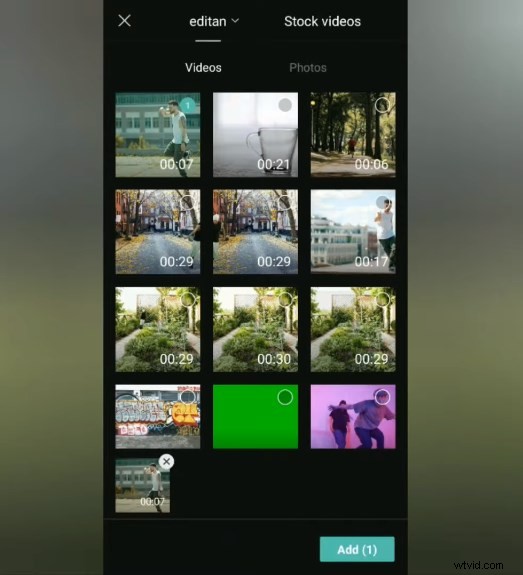
動画を CapCut に追加
ステップ 3 .編集を開始する前に、このオーディオ メニューから音楽または曲を追加します。CapCut で既に提供されている音楽を使用できます。または、ギャラリーに保存されている独自の音楽を追加します。
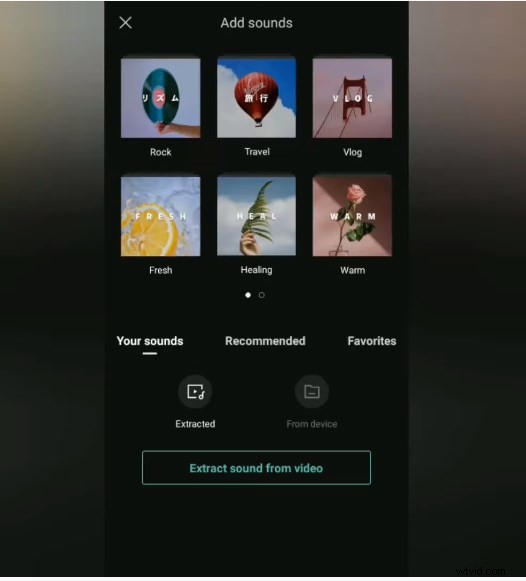
ビデオ クリップにサウンドを追加する
ステップ 4 .ビデオのどの部分をフリーズするかを選択して決定し、タイムラインでビデオ クリップをタップします。
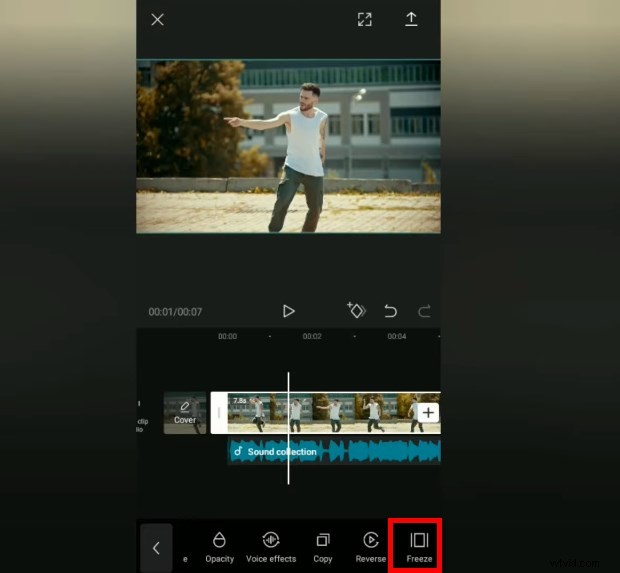
CapCut でビデオをフリーズ
下部にあるフリーズ メニューを見つけてタップすると、ビデオにフリーズ フレーム エフェクトを作成する必要があります。
ステップ 5 .次に、下部のオーバーレイ メニューに移動し、このフリーズ ビデオ クリップをオーバーレイにします。
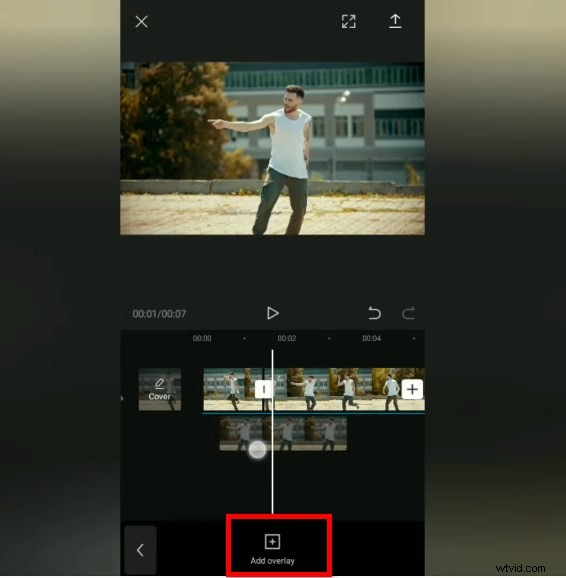
フリーズ動画をオーバーレイとして作成
このオーバーレイ メニューをテープで貼り付けてから、位置をスライドして長さを好みに合わせてカットします。
ステップ 6 .次に、この背景削除メニューをテーピングして、動画のフリーズ背景を削除します。
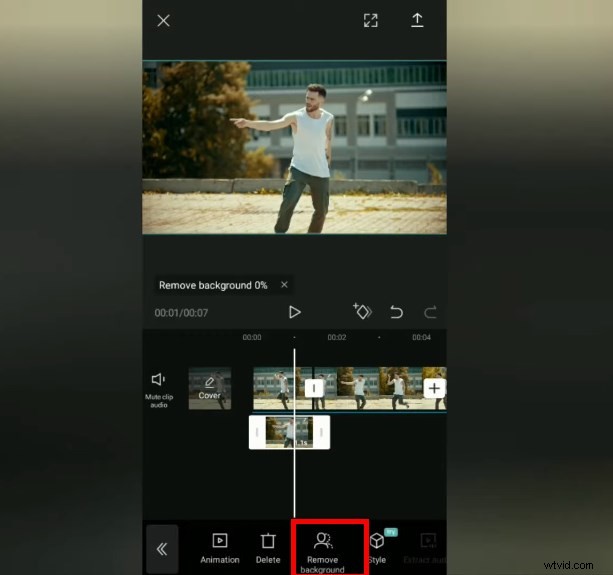
背景を削除
ステップ 7 .アニメーション メニューに移動し、アニメーション カテゴリを選択します。必要なアニメーション効果を選択し、必要に応じて期間を設定します。
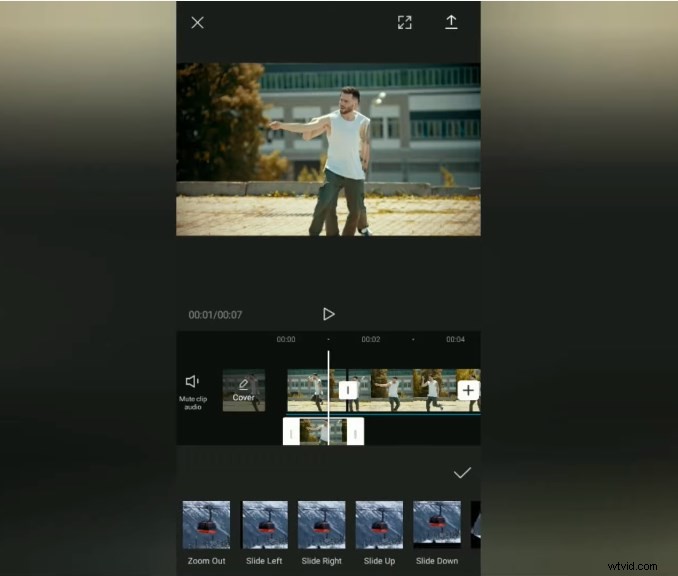
動画にアニメーション効果を追加
あとは、フリーズ効果を与えるビデオのすべての部分で前の手順を繰り返すだけです。
ステップ 8 .必要なビデオのすべての部分でフリーズ フレーム効果を与え終わったら。ビデオをプレビューして結果を確認できます。
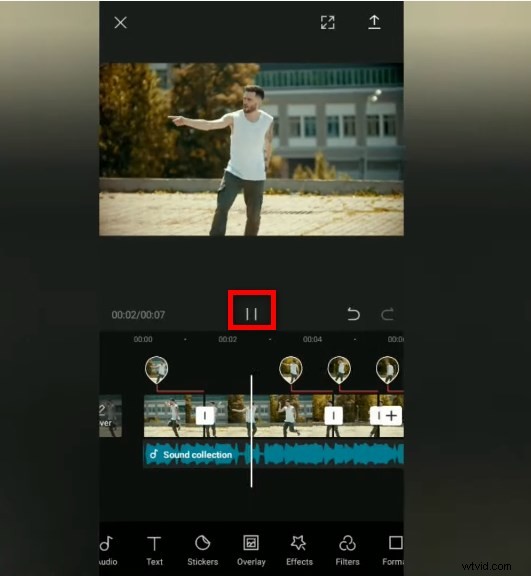
フリーズ フレーム ビデオをプレビューする
ステップ 9 .最後に、フレーム ビデオをギャラリー フォンにエクスポートして、Tiktok や Instagram などのソーシャル メディアで直接共有できます。
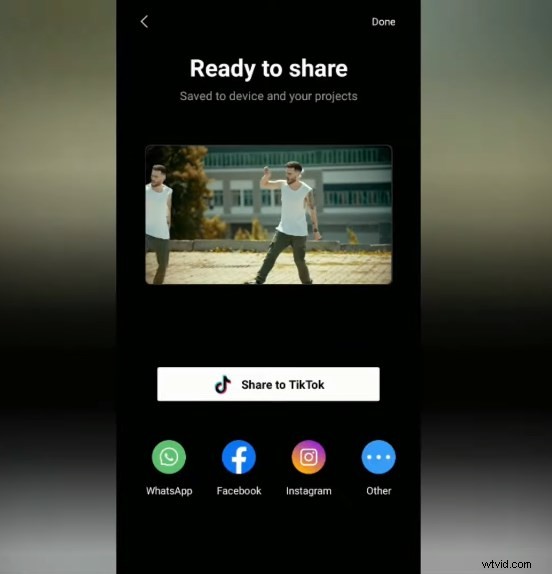
フリーズ フレーム ビデオのエクスポートと共有
ここにラップがあります。ビデオをフリーズしたい場合は、フリーズしたいフレームの位置に「再生ヘッド」を置き、「フリーズ」ボタンを見つけてクリックします。
ヒント:初心者の CapCut ユーザーの中には、CapCut のフリーズ ボタンはどこにあるのか疑問に思う人もいます。ビデオを CapCut にインポートした後> 下部のメニュー バーにある [編集] アイコンをクリック> 右から左にスワイプして、最後に [フリーズ] ボタンを見つけます。
CapCut でフリーズ フレーム効果を使用する方法
さらに、CapCut にはいくつかのビルトイン エフェクトがあり、ビデオにフリーズ フレーム エフェクトを適用できます。操作はとても簡単で、動画編集のスキルがなくても素晴らしい動画を作成できます。詳細な手順は次のとおりです。
ステップ 1 .三脚を使用して自分でビデオを録画できますが、カメラを振らないようにしてください。 CapCut で新しいプロジェクトを作成し、記録ファイルをインポートします。
ステップ 2 .タイムラインでクリップを選択した後、メニュー バーから [スタイル] ボタンを見つけてタップします。
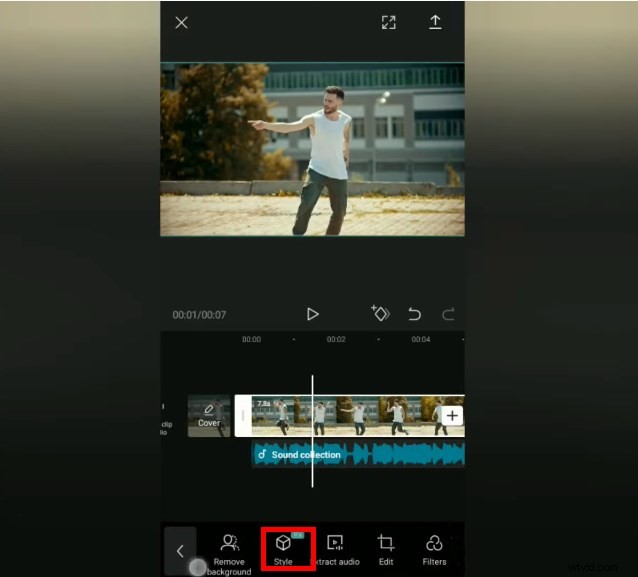
スタイルボタンをクリック
ステップ 3 . Freeze Frame エフェクトを探してタップします。フリーズフレーム効果は2種類(食べる影効果、影を残す効果)あり、お好きな方をお選びいただけます。
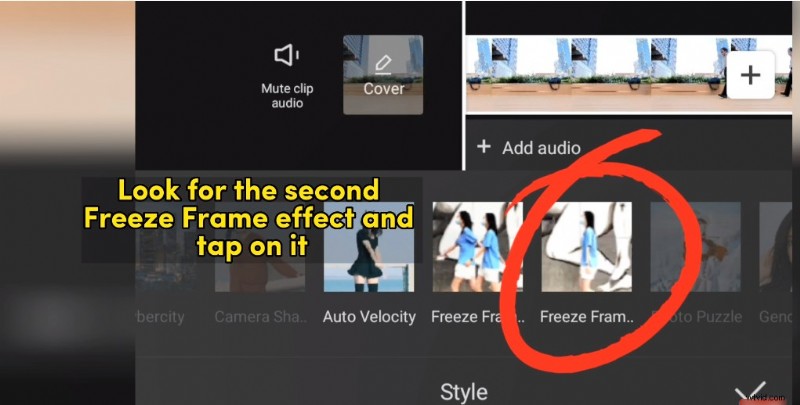
フリーズ フレーム効果を選択します
ステップ 4 .次に、効果が生成されるまで待ちます。数秒かかります。出来上がりです。フリーズ フレーム ビデオを TikTok や、Facebook や Instagram などの他のソーシャル メディア プラットフォームで共有することを決定できます。
結論
上記は、凝ったものなしで、CapCut でフレームをフリーズする方法についての単純明快な手順です。以下の手順に従って、編集したフリーズ フレーム ビデオ エフェクトを作成し、ビデオをソーシャル メディア プラットフォームに投稿して、いいねやフォロワーを増やすことができます。
